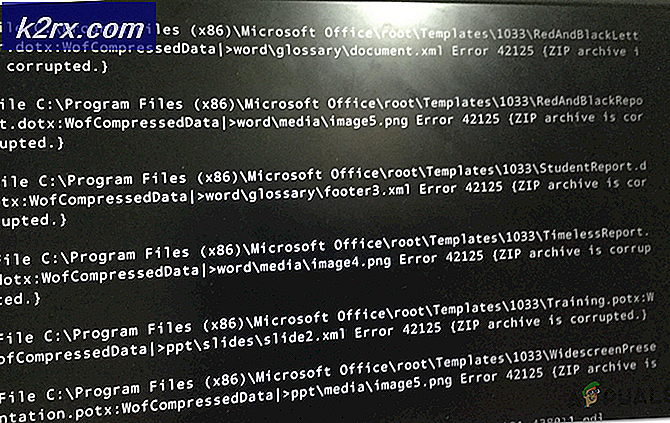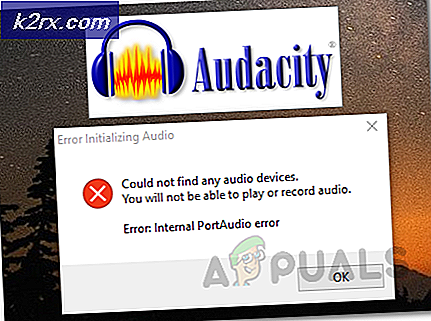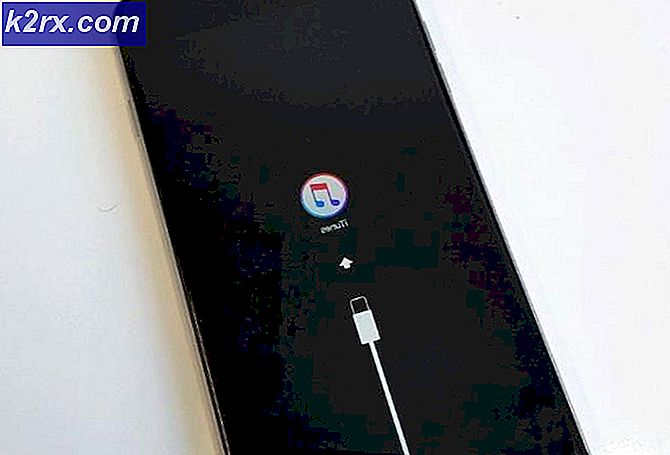Şifre Nasıl Korunur veya Excel Dosyaları Şifrelenir
Dijital dünyanızı meraklı gözlerden korumak, özellikle dosyalarınızda saklanan bazı özel bilgiler varsa, her zaman iyi bir fikirdir. Microsoft Excel, verilerinizi depolamak ve düzenlemek için harika bir araçtır. Basit bir yapılacaklar listesinden faturalara ve müşteri listelerine. Excel dosyanızda herhangi bir hassas veri varsa, Excel dosyanızı şifrelemenizi tavsiye ederim.
Excel 2010 ve üstü daha iyi şifrelemeye sahip olsa da, son derece hassas verilerinizi korumak için hala yeterli değildir. Excel parola koruması özelliğini, geçici izleyicilerden korumak için kullanabilir veya ek bir güvenlik katmanı olarak kullanabilirsiniz. Ancak, dosyalarınızın güvenliği konusunda gerçekten endişeleniyorsanız, Windows BitLocker'ı veya bir VeraCr ypt (Açık Kaynak) kullanın.
Şifre korumasını şifrelemeyle karıştırmayın. Kullanıcıların Excel çalışma kitabını veya sayfasını değiştirmelerini yasaklamak için bir çalışma kitabını veya bir sayfayı parola ile koruyabilirsiniz. Ancak, kullanıcılar hala içeriğini görebilecekler. Öte yandan, bir çalışma kitabını şifrelemek için bir şifre açmanız gerekecektir. Dolayısıyla, kullanıcılar şifre girmeden çalışma kitabının içeriğini göremeyecektir.
Değişiklikleri önlemek için Excel dosyaları nasıl korunur
Excel sayfasını veya tüm çalışma kitabını bir parola ile koruyabilirsiniz. Excel dosyasını bir parola ile korumak için aşağıdaki adımları izleyin.
Korumak istediğiniz Excel çalışma kitabını veya sayfayı açın. İnceleme sekmesine gidin ve Çalışma Kitabını Koru veya Sayfayı Koru'yu tıklayın .
PRO TIP: Sorun bilgisayarınız veya dizüstü bilgisayar / dizüstü bilgisayar ile yapılmışsa, depoları tarayabilen ve bozuk ve eksik dosyaları değiştirebilen Reimage Plus Yazılımı'nı kullanmayı denemeniz gerekir. Bu, çoğu durumda, sorunun sistem bozulmasından kaynaklandığı yerlerde çalışır. Reimage Plus'ı tıklayarak buraya tıklayarak indirebilirsiniz.Bir Koru Çalışma Kitabı veya Sayfayı Koru penceresi görünecektir. Gerekli seçenekleri seçin ve şifrenizi yazın. Dosyayı kaydedin. Bu prosedür, dosyayı istenmeyen değişikliklerden koruyacaksa, kullanıcılar yine de içeriğini görebilecekler.
Yetkisiz Erişimi Önlemek için Excel Dosyaları Nasıl Şifrelenir
Tüm çalışma kitabını şifrelemek için şu adımları izleyin.
Gerekli Excel çalışma kitabını açın. Dosya menüsüne gidin ve çalışma kitabını koru'yu tıklatın. Sonuçta açılan açılır menüden Şifre ile Şifrele'yi seçin
Parolayı yazın ve yeniden yazın.
Dosya 'yı kaydet.
Excel dosyalarını şifrelemek nasıl
Dosyayı şifrelemek istiyorsanız, aşağıdaki adımları izleyin.
Şifrelenmiş dosyayı açın. Açmak için şifreyi girmeniz gerekecektir.
Dosya menüsüne gidin ve çalışma kitabını koru'yu tıklatın. Sonuçta açılan açılır menüden Şifre ile Şifrele'yi seçin
Bir şifre alanı görünecektir. Şifreyi silin ve Tamam'a tıklayın.
PRO TIP: Sorun bilgisayarınız veya dizüstü bilgisayar / dizüstü bilgisayar ile yapılmışsa, depoları tarayabilen ve bozuk ve eksik dosyaları değiştirebilen Reimage Plus Yazılımı'nı kullanmayı denemeniz gerekir. Bu, çoğu durumda, sorunun sistem bozulmasından kaynaklandığı yerlerde çalışır. Reimage Plus'ı tıklayarak buraya tıklayarak indirebilirsiniz.